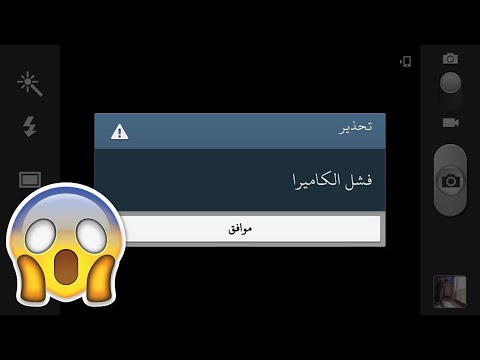
المحتوى
من بين المشكلات التي أثيرت بشكل شائع والتي تؤثر على الهواتف الذكية والأجهزة اللوحية التي تعمل بنظام Android ، تظهر رسالة تحذير تفيد بأن فشلت الكاميرا. من المؤكد أنه يمثل مشكلة نظرًا لأن معظم الأشخاص قد يستخدمون ميزات كاميرا هواتفهم الذكية بدلاً من التقاط الصور أو تسجيل مقاطع الفيديو أثناء التنقل. تخيل كيف ستشعر وأنت تدرك أنه لا يمكنك "التقاط اللحظة" لأنك توقفت عن هذا "فشل الكاميرا!"أثناء محاولتك تشغيل تطبيق الكاميرا بهاتفك. ليس لديك خيار سوى السماح لها بالمرور حيث تحتاج إلى التعامل أولاً مع فشل الكاميرا خطأ على جهازك. لإعطائك المزيد من المدخلات حول كيفية إصلاح الخطأ نفسه على تطبيق كاميرا Samsung Galaxy S9 ، قمت بتحديد بعض الحلول والحلول الأكثر فعالية للإشارة إليها.
قبل المضي قدمًا ، إذا عثرت على هذه المشاركة لأنك كنت تحاول إيجاد حل لمشكلتك ، فحاول زيارة صفحة استكشاف الأخطاء وإصلاحها لجهاز Galaxy S9 لأننا عالجنا بالفعل معظم المشكلات التي تم الإبلاغ عنها بشكل شائع مع الهاتف. لقد قدمنا بالفعل حلولًا لبعض المشكلات التي أبلغ عنها القراء ، لذا حاول العثور على المشكلات المشابهة لك واستخدم الحلول التي اقترحناها. إذا لم يعملوا من أجلك وإذا كنت بحاجة إلى مزيد من المساعدة ، فاملأ استبيان مشكلات Android واضغط على إرسال.
كيفية إصلاح Galaxy S9 بفشل الكاميرا
ومع ذلك ، فإن هذه الطرق اللاحقة قابلة للتطبيق فقط إذا كان خطأ الكاميرا الذي تتعامل معه يعزى إلى خلل في البرنامج أو خطأ في النظام. إذا كان اللوم يقع على الجهاز ، فإن هاتفك يحتاج إلى خدمة.
الحل الأول: قم بإنهاء تطبيق الكاميرا ثم إعادة تشغيل هاتفك.
بافتراض أن الخطأ ناتج فقط عن خلل بسيط في التطبيق ، فقد تكون إعادة تشغيل تطبيق الكاميرا هي كل ما تحتاجه لجعل الأمور تعمل بشكل جيد مرة أخرى مع تطبيق الكاميرا. إليك الطريقة:
- المس مع الاستمرار التطبيقات الحديثة تم العثور على مفتاح في الزاوية اليسرى السفلية من هاتفك. سيؤدي القيام بذلك إلى فتح شاشة جديدة تحتوي على جميع التطبيقات المفتوحة مؤخرًا.
- حدد موقع تطبيق الكاميرا وحدده ، ثم اسحب إلى اليمين أو انقر فوق X عليه.
- إذا كان لديك العديد من التطبيقات قيد التشغيل في الخلفية ، فيمكنك أيضًا إنهاء كل هذه التطبيقات مرة واحدة عن طريق النقر فوق أغلق الكل زر.
الحل الثاني: قم بالتمهيد في الوضع الآمن وقم بتشخيص التطبيقات.
في بعض الأحيان ، يمكن أن تتسبب تطبيقات الجهات الخارجية في حدوث تعارض مع تطبيقات أخرى ، وبالتالي تؤدي إلى حدوث أخطاء مثل هذه في أي من تطبيقاتك. لتحديد ما إذا كان هذا هو ما يحدث في تطبيق الكاميرا المدمج ، حاول تشغيل هاتفك في الوضع الآمن واستخدم تطبيق الكاميرا في الوضع الآمن. فيما يلي كيفية تمكين الوضع الآمن على Samsung S9 الخاص بك:
- أغلق هاتفك تمامًا.
- اضغط مع الاستمرار على زر الطاقة بعد شاشة اسم النموذج التي تظهر على الشاشة.
- أطلق ال زر الطاقة عندما شعار سامسونج يبدو.
- ثم بعد تحرير ملف زر الطاقة، اضغط مع الاستمرار على زر خفض الصوت.
- استمر في الضغط على زر خفض الصوت حتى ينتهي الهاتف من إعادة التشغيل.
- عندما ترى ملف الوضع الآمن في الزاوية اليسرى السفلية من الشاشة ، يمكنك تحرير ملف زر خفض الصوت.
في هذه المرحلة ، قم بتشغيل تطبيق الكاميرا وحاول التقاط عينة من الصور أو تسجيل مقطع فيديو. إذا لم يواجه الخطأ أثناء وجوده في الوضع الآمن ، فهذا يعني أن تطبيق جهة خارجية هو المسؤول. حاول التفكير في أي من التطبيقات التي تم تنزيلها هو المشغل ثم قم بإلغاء تثبيت التطبيقات المشتبه بها بشكل فردي. إذا كنت بحاجة إلى مزيد من المساعدة ، فإليك كيفية إلغاء تثبيت التطبيقات على Samsung S9:
- افتح ال تطبيقات درج عن طريق التمرير لأعلى في مكان فارغ من الشاشة الرئيسية.
- صنبور إعدادات.
- صنبور تطبيقات.
- انقر لتحديد التطبيق المشتبه به الذي تريد إلغاء تثبيته / إزالته.
- صنبور الغاء التثبيت.
- ثم اضغط حسنا للتأكيد.
أعد تشغيل هاتفك لتطبيق التغييرات الأخيرة التي أجريتها ثم اختبر تطبيق الكاميرا مرة أخرى.
الحل الثالث: مسح ذاكرة التخزين المؤقت والبيانات في تطبيق الكاميرا.
قد تؤدي ملفات وبيانات ذاكرة التخزين المؤقت التي تعرضت للتلف أيضًا إلى حدوث أخطاء في التطبيقات مثل هذه على هاتفك. لهذا السبب يوصى بمسح ذاكرة التخزين المؤقت والبيانات بانتظام من تطبيقاتك أو هاتفك نفسه. إليك كيف يتم ذلك:
- افتح ال شاشة التطبيقات عن طريق التمرير لأعلى في مكان فارغ من الشاشة الرئيسية.
- صنبور إعدادات.
- صنبور تطبيقات.
- حدد ملف تطبيق الكاميرا من القائمة.
- صنبور تخزين.
- حدد الخيار مسح ذاكرة التخزين المؤقت للتحريض على مسح ملفات ذاكرة التخزين المؤقت من التطبيق.
- حدد الخيار امسح البيانات لحذف مخزن البيانات المؤقت في التطبيق.
- قم بتأكيد الإجراء من خلال النقر على حذف.
بدلاً من ذلك ، يمكنك مسح جميع ملفات ذاكرة التخزين المؤقت والبيانات الموجودة على مساحة تخزين جهازك باتباع الخطوات التالية:
- الوصول إلى شاشة التطبيقات عن طريق التمرير لأعلى في مكان فارغ من الشاشة الرئيسية.
- ثم اضغط إعدادات.
- تحديد صيانة الجهاز.
- ثم اضغط تخزين في أسفل اليمين.
- أخيرًا ، انقر فوق نظيفالآن.
الحل الرابع: قم بتحديث تطبيق الكاميرا و / أو جهازك إلى أحدث إصدار من البرنامج.
إذا كنت تستخدم تطبيق كاميرا تابع لجهة خارجية على جهازك ، فحاول تحديث التطبيق إلى أحدث إصدار متاح. يمكنك البدء بالبحث عن تحديثات التطبيقات باتباع الخطوات التالية:
- افتح ال شاشة التطبيقات عن طريق التمرير في مكان فارغ من الشاشة الرئيسية.
- صنبور متجر Play.
- انتقل إلى القائمة-> تطبيقاتي.
- تحقق مما إذا كانت هناك تحديثات متاحة لتطبيقاتك.
- صنبور تحديث بجانب الة تصوير التطبيق الذي تستخدمه. سيؤدي هذا إلى تثبيت تحديثات جديدة لهذا التطبيق.
- إذا رأيت تحديثات متعددة ، فانقر فوق الخيار لـ تحديث الجميع التطبيقات مع التحديثات المتاحة في وقت واحد. يوصى بشدة بتحديث تطبيقاتك للحفاظ على أداء جميع تطبيقاتك في أفضل حالاتها.
بصرف النظر عن تحديثات التطبيقات ، تحقق أيضًا من تحديث البرنامج المتاح لهاتفك. من المحتمل أن تكون تحديثات البرامج هي المفتاح لإصلاح التحذير: خطأ فشل الكاميرا على Samsung S9 الخاص بك خاصةً إذا تم تشغيله عن طريق أخطاء البرامج أو أخطاء النظام. بصرف النظر عن الميزات والتحسينات الجديدة ، تجلب تحديثات البرامج أيضًا تصحيح إصلاح معين لمعالجة الأخطاء الموجودة على الهاتف. للتحقق من وجود تحديثات البرامج على Samsung S9 ، اتبع الخطوات التالية:
- افتح ال تطبيقات درج عن طريق التمرير لأعلى في مكان فارغ من الشاشة الرئيسية.
- ثم انتقل إلى إعدادات-> تحديث البرنامج قائمة طعام.
- اضغط على خيار قم بتنزيل التحديثات يدويًا.
- انتظر حتى يبدأ هاتفك في البحث عن التحديثات.
- صنبور حسنا.
- ثم اضغط بداية.
- إذا تمت مطالبتك برسالة إعادة التشغيل ، فانقر فوق حسنا لتأكيد إعادة التشغيل.
انتظر حتى يتم تشغيل الهاتف تمامًا. ينبغي الآن تنفيذ التغييرات الجديدة التي أحدثها تحديث البرنامج الجديد.
الحل الخامس: امسح قسم ذاكرة التخزين المؤقت على هاتفك.
قد لا يكون مسح ذاكرة التخزين المؤقت للتطبيق والبيانات كافيًا خاصةً إذا كانت ملفات ذاكرة التخزين المؤقت للنظام تالفة أيضًا. كقرار ، يمكنك مسح قسم ذاكرة التخزين المؤقت على Samsung S9 الخاص بك من خلال الخطوات التالية:
- قم بإيقاف تشغيل هاتفك تمامًا للبدء.
- اضغط مع الاستمرار على مفتاح رفع الصوت و ال مفتاح Bixby / Home، ثم اضغط مع الاستمرار على مفتاح التشغيل.
- عندما يظهر شعار Android ، حرر جميع المفاتيح الثلاثة.
- أنتثبيت تحديث النظام ستظهر الرسالة لمدة 30-60 ثانية قبل اصلاح نظام الاندرويد تظهر خيارات القائمة.
- اضغط على مفتاح خفض الصوت عدة مرات لتسليط الضوء مسح قسم ذاكرة التخزين المؤقت من الخيارات المحددة.
- صحافة مفتاح التشغيل لتحديد.
- اضغط على مفتاح خفض الصوت لتسليط الضوء على نعم، ثم اضغط على مفتاح التشغيل لتأكيد الاختيار.
- عند اكتمال قسم مسح ذاكرة التخزين المؤقت ، اعاده تشغيل النظام الان يتم تمييز.
- اضغط على مفتاح التشغيل لإعادة تشغيل الجهاز.
اختبر تطبيق الكاميرا بعد تشغيل هاتفك تمامًا ومعرفة ما إذا كان ذلك يعمل على إصلاح خطأ فشل الكاميرا. إذا استمرت المشكلة ، ففكر في الخيارات الأخرى.
خيارات أخرى
- إعادة تعيين ماجستير. إذا لم يساعد مسح قسم ذاكرة التخزين المؤقت للنظام أيضًا ، فقد تلجأ إلى إعادة تعيين النظام بالكامل أو إعادة الضبط الرئيسية بدلاً من ذلك. ومع ذلك ، سيؤدي ذلك إلى فقد البيانات حيث سيتم مسح كل شيء من وحدة التخزين الداخلية لهاتفك وإعادة الإعدادات إلى إعدادات المصنع الافتراضية. إذا كنت ترغب في المتابعة ، فتأكد من نسخ جميع بياناتك المهمة احتياطيًا لحفظها. ثم توجه إلى التطبيقات-> الإعدادات-> الإدارة العامة-> إعادة تعيين-> إعادة تعيين بيانات المصنع ثم اضغط إعادة تعيين-> حذف ALثم L تؤكد. أدخل بيانات اعتماد قفل الشاشة ومعلومات التحقق من حساب Samsung ، إذا طُلب منك ذلك.
- الخدمة / الإصلاح. يجب أن يعمل تطبيق الكاميرا بالفعل بشكل صحيح مرة أخرى بعد تنفيذ جميع الإجراءات السابقة وإعادة التعيين حيث يتم استخدام أي منها للتعامل مع المشكلات المتعلقة بالبرمجيات. ولكن إذا لم يكن الأمر كذلك ، أو إذا كنت لا تزال تواجه نفس خطأ الكاميرا أو التحذير على Samsung S9 ، فقد يرجع ذلك إلى مشكلة في الأجهزة. في هذه المرحلة ، يمكنك التفكير في اختيار الخدمة أو الإصلاح. لا تنس الاستفادة من الضمانات ، إذا كانت لا تزال مؤهلة.
اتصل بنا
نحن دائمًا منفتحون على مشاكلك وأسئلتك واقتراحاتك ، لذلك لا تتردد في الاتصال بنا عن طريق ملء هذا النموذج. هذه خدمة مجانية نقدمها ولن نفرض عليك فلسًا واحدًا مقابلها. ولكن يرجى ملاحظة أننا نتلقى مئات الرسائل الإلكترونية كل يوم ومن المستحيل بالنسبة لنا الرد على كل واحد منهم. لكن كن مطمئنًا أننا نقرأ كل رسالة نتلقاها. بالنسبة لأولئك الذين ساعدناهم ، يرجى نشر الخبر من خلال مشاركة منشوراتنا مع أصدقائك أو ببساطة عن طريق الإعجاب بصفحتنا على Facebook و Google+ أو متابعتنا على Twitter.
المشاركات التي قد ترغب في التحقق منها أيضًا:
- كيفية إصلاح Facebook الذي يتعطل باستمرار على Samsung Galaxy S9 (إصلاح سهل)
- كيفية إصلاح Samsung Galaxy S9 الذي يحافظ على إعادة التشغيل بشكل عشوائي (خطوات سهلة)
- كيفية إصلاح Samsung Galaxy S9 الذي يحافظ على التجميد والتباطؤ (خطوات سهلة)
- كيفية إصلاح Samsung Galaxy S9 مع مشكلة وميض الشاشة (خطوات سهلة)
- كيفية إصلاح Samsung Galaxy S9 بمشكلة Black Screen of Death (خطوات سهلة)
- كيفية إعادة تشغيل جهاز Samsung Galaxy S9 في الوضع الآمن وإلغاء تثبيت التطبيقات ذات المشكلات (خطوات سهلة)


